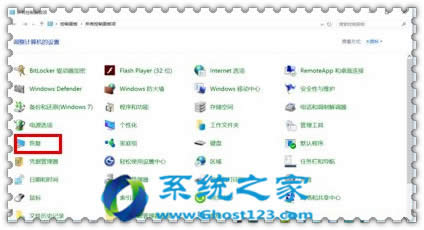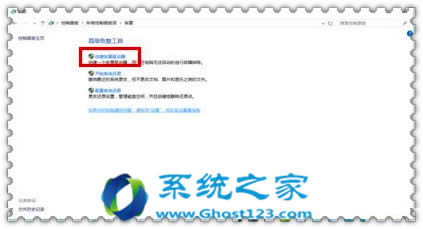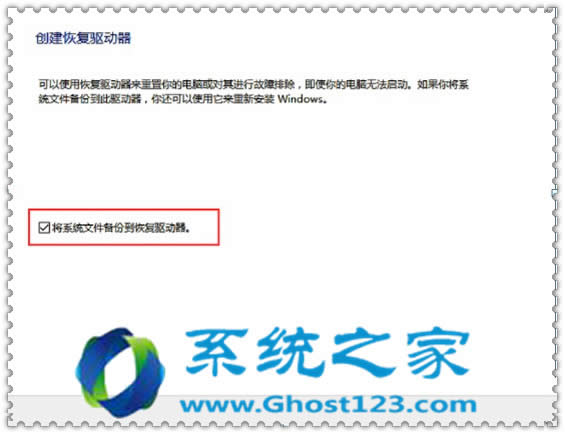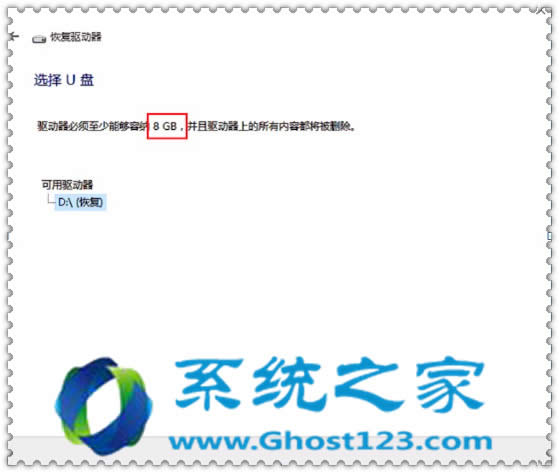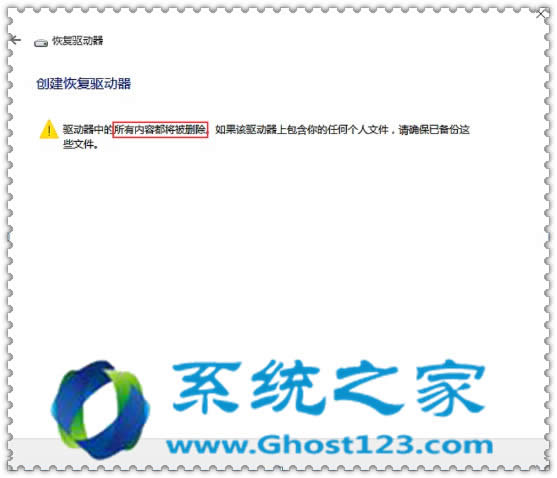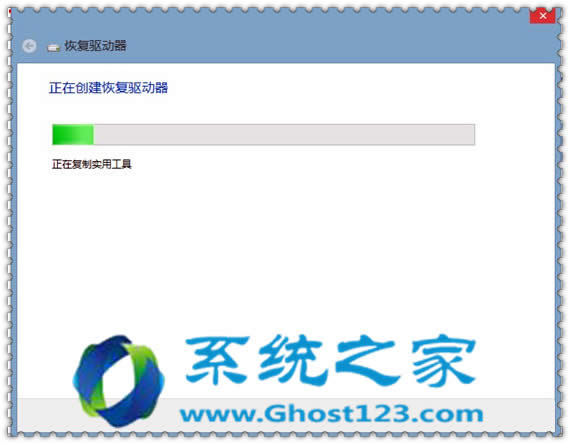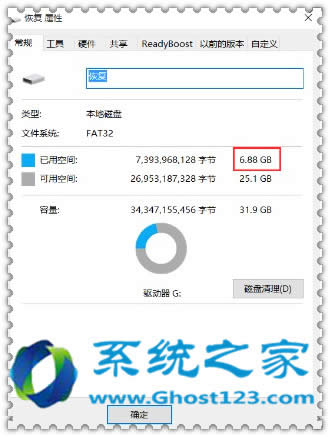实用的Windows10系统电脑怎么创建恢复介质方法
Windows 10是美国微软公司研发的跨平台及设备应用的操作系统。是微软发布的最后一个独立Windows版本。Windows 10共有7个发行版本,分别面向不同用户和设备。2014年10月1日,微软在旧金山召开新品发布会,对外展示了新一代Windows操作系统,将它命名为“Windows 10”,新系统的名称跳过了这个数字“9”。截止至2018年3月7日,Windows 10正式版已更新至秋季创意者10.0.16299.309版本,预览版已更新至春季创意者10.0.17120版本
如果win10系统出现任何问题需要重装,那你就需要一张系统恢复驱动器,否则就只能重装系统了。那么Win10系统电脑如何创建恢复介质呢?下面ghost123小编就为大家带来了Win10系统电脑创建恢复介质的方法。
Win10系统电脑创建恢复介质方法
1、桌面采用快捷键Win+X,打开控制面板,点击右上角查看方式为大图标,点击恢复;
2、点击创建恢复驱动器;
3、如果插入了符合要求的移动存储介质,会直接显示在下方;
4、备份提示,创建恢复介质将清空存储介质,需要提前转移数据文件。
5、创建过程;
6、创建完成;
注:创建恢复介质步骤与WIN8.1一样创建出来的介质容量在7G左右,需用16G以上U盘。
Ghost123推荐:!!!
Win10纯净版
●系统之家Ghost Win10 64位纯净版V2016.09_win10下载
●系统之家Ghost Win10 32位纯净版V2016.09_win10下载
win10装机版
●番茄花园Ghost Win10 64位极速装机版V2016.09_win10装机版
●番茄花园Ghost Win10 32位极速装机版V2016.09_win10装机版
●windows10系统激活【win10激活工具】
Windows 10系统成为了智能手机、PC、平板、Xbox One、物联网和其他各种办公设备的心脏,使设备之间提供无缝的操作体验。
……